
Tämä ohjelmisto pitää ajurit käynnissä ja pitää sinut turvassa tavallisista tietokonevirheistä ja laitteistovikoista. Tarkista kaikki ohjaimesi nyt kolmessa helpossa vaiheessa:
- Lataa DriverFix (vahvistettu lataustiedosto).
- Klikkaus Aloita skannaus löytää kaikki ongelmalliset kuljettajat.
- Klikkaus Päivitä ohjaimet uusien versioiden saamiseksi ja järjestelmän toimintahäiriöiden välttämiseksi.
- DriverFix on ladannut 0 lukijoita tässä kuussa.
Kuinka Windows-animaatio poistetaan käytöstä?
- Muuta Suorituskyky-asetuksia
- Käytä Helppokäyttöisyys-asetuksia
Kuinka lopetan Windows-animaatiot? Tämä on kysymys, joka monilla Windows-käyttäjillä on mielessä. Niille teistä, joilla on Windows 10, Windows 8.1 ja haluat poistaa animaatio-ominaisuuden käytöstä, tämä voidaan tehdä erittäin helposti. Animaatioita on mukava pitää sisällään, kun annat lastesi leikkiä esimerkiksi tietokoneen ääressä. Jos haluat tehdä todellista työtä, Windows 10: n, Windows 8.1: n animaatiot voivat olla melko häiritseviä. Itse asiassa työn tekeminen saattaa viedä kauemmin kuin haluat.
Windows 10: n ja Windows 8.1: n animaatiot tekevät periaatteessa käyttöjärjestelmästä värikkäämpi lisäämällä järjestelmään muutamia lisäominaisuuksia. Käyttäjälle, joka haluaa pitää Windows 10-, Windows 8.1 -tietokoneen vain työskentelyä varten, se ei ole kovin hyödyllistä. Animaatiot pidentävät käyttöjärjestelmän vasteaikaa. Näemme tarkalleen, kuinka käyttöliittymän animaatio poistetaan käytöstä Windows 10: ssä, Windows 8.1: ssä muutamassa alla olevassa vaiheessa.
Vaiheet poistavat käyttöliittymän animaatiot käytöstä Windows 10, 8.1
Muuta Suorituskyky-asetuksia
- Siirrä hiiri näytön oikean reunan päälle.
- Napsauta (vasen napsautus) hakukentän hakuvalikossa, suoraan Sovellukset-kohdassa.
- Kirjoita "Computer"
- Napsauta (hiiren kakkospainikkeella) tietokoneen vasemmalla puolella olevaa kuvaketta.
- Napsauta (vasemmalla painikkeella) näytön alaosassa olevaa Ominaisuudet-painiketta.
- Napsauta (vasemmalla painikkeella) "Järjestelmän lisäasetukset" -ikkunaa, joka sijaitsee oikealla ikkunassa "Järjestelmä".
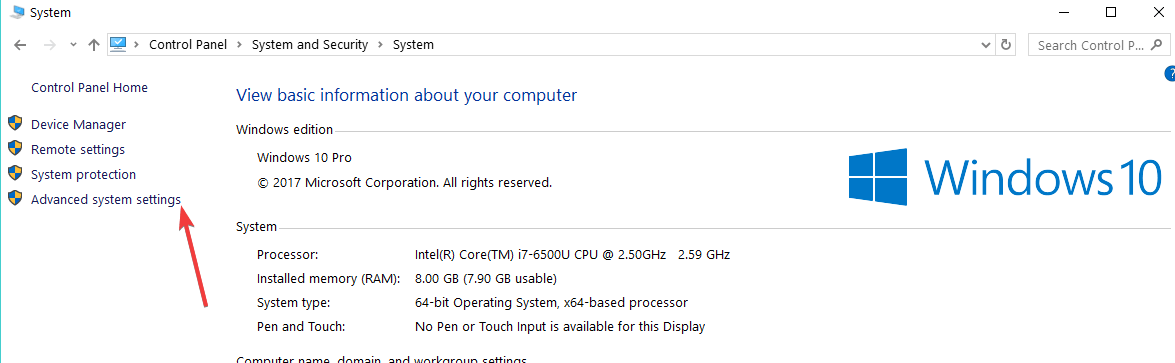
- Napsauta ikkunan "Suorituskyky" -osiossa (vasen napsautus) "Asetukset ..."
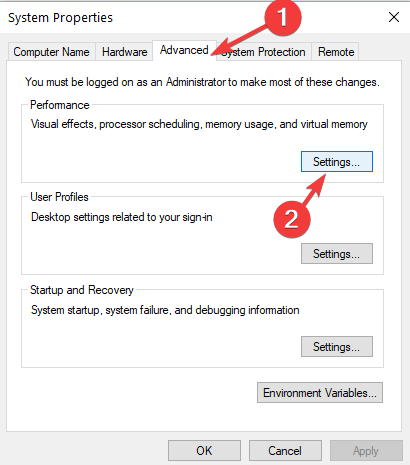
- Nyt avautuu ikkuna "Suorituskykyasetukset", napsauta (vasen napsautus) "Visuaaliset tehosteet" -välilehteä, joka sijaitsee tämän ikkunan yläosassa.
-
Merkintä: Windows 10: ssä pääset nopeasti Suorituskykyasetukset-ikkunaan kirjoittamalla Haku-valikkoon ”suorituskyky”. Kaksoisnapsauta sitten 'Säädä Windowsin ulkonäköä ja suorituskykyä' päästäksesi suorituskykyasetuksiin.
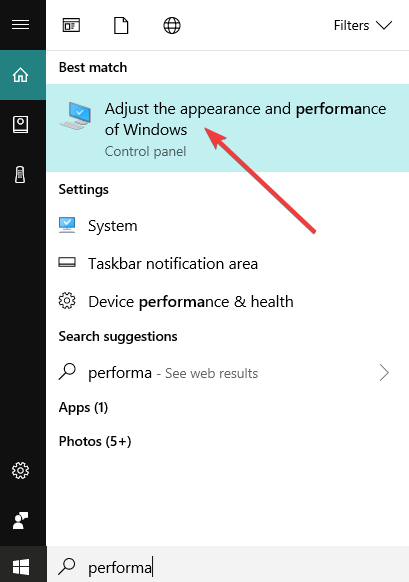
-
Merkintä: Windows 10: ssä pääset nopeasti Suorituskykyasetukset-ikkunaan kirjoittamalla Haku-valikkoon ”suorituskyky”. Kaksoisnapsauta sitten 'Säädä Windowsin ulkonäköä ja suorituskykyä' päästäksesi suorituskykyasetuksiin.
- Napsauta (vasen napsautus) kohtaa ”Custom:” kyseisessä ikkunassa.
- Sieltä, jos haluamme poistaa animaatiot käytöstä, meidän on poistettava vain ne merkinnät, joita emme halua, nimen vasemmalta puolelta.
Esimerkki: "Animoi ohjaimet ja elementit ikkunoiden sisällä", "Animoi Windows kun minimoidaan ja maksimoidaan" tai "Animaatiot tehtäväpalkissa" ovat vain muutama animaatio, jotka voimme poistaa käytöstä tässä valikossa.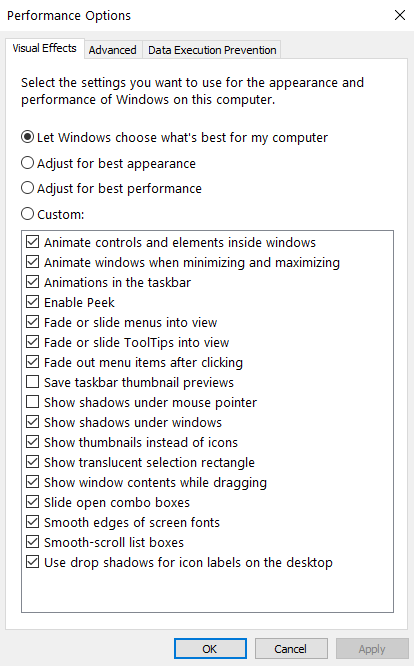
- Napsauta (vasen napsautus) kohtaa ”Käytä”, joka sijaitsee ”Suorituskykyasetukset” -ikkunan oikeassa alakulmassa.
- Napsauta (vasen napsautus) OK-painiketta, joka sijaitsee vasemmassa alakulmassa, jos Suorituskyky-ikkuna.
- LIITTYVÄT: Animaatioiden poistaminen käytöstä Windows 10: ssä
Käytä Helppokäyttöisyys-asetuksia
Lisäksi voit poistaa Windows 10 -animaatiot käytöstä käyttämällä Ohjauspaneelin Helppokäyttöisyys-vaihtoehtoa.
- Siirry Helppokäyttökeskukseen> valitse Optimoi visuaalinen näyttö
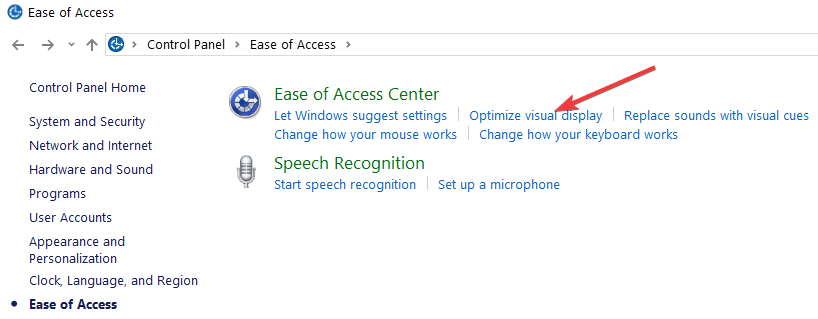
- Valitse valintaruutu ”Sammuta kaikki tarpeettomat animaatiot (kun mahdollista)”> käynnistä tietokone uudelleen.
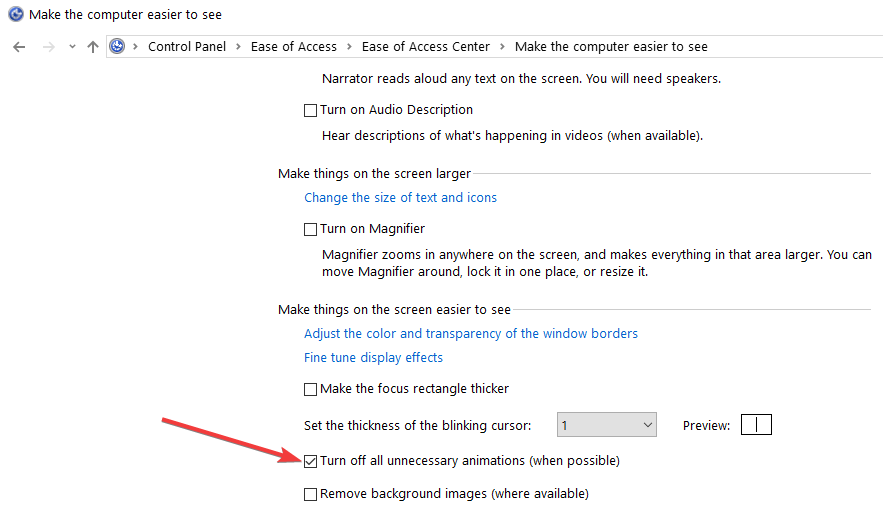
Muista, että jos poistat nämä animaatiot käytöstä, se ei vain auta työtä, jota yrität tehdä Windows 10-, Windows 8.1 -tietokoneellasi, mutta se auttaa myös parantaa käyttöjärjestelmän suorituskykyä.
Joten nämä ovat vaiheet, jotka sinun on tehtävä, jotta käyttöliittymän animaatiot voidaan poistaa käytöstä Windows 10, Windows 8.1: ssä. Älä epäröi kirjoittaa alla oleville ylimääräisille mielipiteille tästä asiasta ja siitä, mitä voisimme tehdä kokemuksistasi Windows 10: ssä, Windows 8.1: ssä paremmin.
LIITTYVÄT TARINAT TARKISTAA:
- 5 parasta selainpohjaista animaatiotyökalua Windows 10 -tietokoneille
- 6 parasta pysäytysliike-animaatio-ohjelmaa käytettäväksi Windows-tietokoneissa
- Vivaldi-selain tukee nyt hiiren eleitä ja estää ärsyttäviä animaatioita


